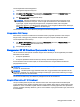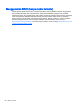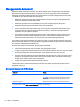User Guide - Windows 7
Untuk menjalankan Disk Defragmenter:
1. Hubungkan komputer ke daya AC.
2. Pilih Mulai > All Programs (Semua Program) > Accessories (Aksesori) > System Tools (Alat
Sistem) > Disk Defragmenter (Pendefragmentasi Diska)
3. Klik Defragment disk (Defragmentasi diska).
CATATAN: Windows memiliki fitur User Account Control (Kontrol Akun Pengguna) untuk
meningkatkan keamanan komputer. Anda mungkin akan dimintai izin atau katasandi untuk
tugas-tugas, seperti menginstal perangkat lunak, menjalankan utilitas, atau mengubah
pengaturan Windows. Lihat Bantuan dan Dukungan. Untuk mengakses Bantuan dan Dukungan,
pilih Mulai > Help and Support (Bantuan dan Dukungan).
Untuk informasi lainnya, akses Bantuan perangkat lunak Disk Defragmenter.
Menggunakan Disk Cleanup
Disk Cleanup menelusuri harddisk mencari berkas-berkas yang tidak diperlukan untuk dihapus
dengan aman, sehingga ruang harddisk menjadi lowong dan komputer bekerja lebih efisien.
Untuk menjalankan Disk Cleanup:
1. Klik Mulai > All Programs (Semua Program) > Accessories (Aksesori) > System Tools (Alat
Sistem) > Disk Cleanup (Pembersihan Diska).
2. Ikuti petunjuk pada layar.
Menggunakan HP 3D DriveGuard (hanya model tertentu)
HP 3D DriveGuard memproteksi harddisk dengan cara memarkirnya dan menghentikan permintaan
data dalam kondisi berikut:
●
Komputer dipindahkan.
●
Komputer dipindahkan dalam kondisi layar tertutup dan bekerja dengan baterai.
Sesaat setelah kondisi tersebut terjadi, HP 3D DriveGuard akan mengembalikan harddisk ke
pengoperasian normal.
CATATAN: Karena drive solid (SSD) tidak memiliki komponen bergerak, maka tidak memerlukan
proteksi HP 3D DriveGuard.
CATATAN: Harddisk pada rongga harddisk utama atau rongga harddisk kedua diproteksi HP 3D
DriveGuard. Harddisk yang terpasang di perangkat sambungan opsional atau terhubung ke rongga
USB tidak diproteksi HP 3D DriveGuard.
Untuk informasi lebih lanjut, lihat Bantuan perangkat lunak HP 3D DriveGuard.
Mengidentifikasi status HP 3D DriveGuard
Lampu harddisk pada komputer akan berubah warna untuk menunjukkan bahwa harddisk pada
rongga harddisk utama dan/atau harddisk pada rongga harddisk kedua (hanya model tertentu) telah
diparkirkan. Untuk memastikan apakah sebuah harddisk saat ini sedang diproteksi atau diparkirkan,
lihat ikon harddisk di desktop Windows, yaitu di area notifikasi di ujung kanan bilah tugas, atau lihat di
Pusat Mobilitas:
Menggunakan harddisk 61